Bästa alternativen till vävstolar: 9 verktyg för bättre videoinspelning
Looms användarvänlighet och funktioner för samarbetsredigering har gjort det till ett populärt val för många användare som är vana vid att arbeta i team. Men i verkligheten erbjuder det inte särskilt många inspelnings- och videoredigeringsalternativ. Vissa användare som behöver mer avancerade inspelningsfunktioner kan behöva leta efter en mer mångsidig eller stabil produkt.
This article has gathered 9 of the best Loom alternatives. Each is better than Loom regarding compatibility, recording features, customization options, and other conveniences. We've compared them and Loom under each product's introduction to help you shortlist the right tool faster.
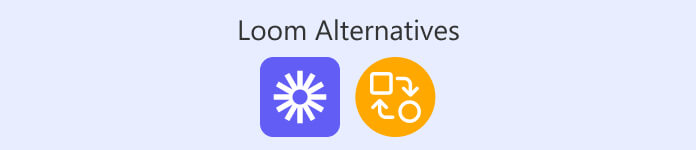
Del 1. Jämför alla vävstolsalternativ
| Verktyg | Bäst för | Systemet | Totalbetyg |
| FVC -skärminspelare | Allt-i-ett-inspelning med redigeringsfunktioner | Windows, Mac | 4.7 |
| ScreenRec | Lättviktsdelning | Windows, Linux | 4.3 |
| OBS Studio | Spelströmning och inspelning | Windows, Mac, Linux | 4.4 |
| Bandicam | Komprimerade inspelningar av hög kvalitet | Windows | 4.2 |
| Camtasia | Professionell videoredigering | Windows, Mac | 4.6 |
| ShareX | Avancerad anpassning | Windows | 4.1 |
| Snagit | Grundläggande videoinspelning | Windows, Mac | 4.0 |
| QuickTime Player | Enkel skärminspelning för Mac-användare | Mac | 4.0 |
| Vidyard | Försäljning och marknadsföring | Krom | 4.2 |
Del 2. Topp 9 alternativ till vävstolar
FVC -skärminspelare
FVC Screen Recorder är ett av de bästa Loom-videoalternativen för skrivbordsprogram. Det kan spela in innehåll från din datorskärm, webbkamera, systemljud och mikrofon samtidigt. Du kan kommentera och markera skärmen i realtid medan inspelningen fortskrider. Efter inspelningen kan du också prova hela uppsättningen videoredigeringsverktyg som erbjuds av FVC Screen Recorder. I ett enda program kan du göra allt du behöver göra för att hantera ett videoprojekt.
FVC Screen Recorder kan till och med spela in det som visas på din mobiltelefonskärm, till exempel röst- och videosamtal. Du måste ansluta din dator till din mobiltelefon med WiFi eller en datakabel.
Gratis nedladdningFör Windows 7 eller senareSäker nedladdning
Gratis nedladdningFör MacOS 10.7 eller senareSäker nedladdning

Fördelar
- Lätt att använda och lämplig för nybörjare.
- Kompatibel med både Windows- och Mac-datorer.
- Stöder inspelning av vad som visas på din mobiltelefonskärm.
- Erbjuder en komplett uppsättning redigerings- och anteckningsverktyg.
Nackdelar
- Användare av gratisversionen kan låsa upp begränsade funktioner.
FVC Screen Recorder VS Loom:
FVC Screen Recorder är i nivå med Loom när det gäller inspelningsräckvidd. Men FVC Screen Recorder erbjuder fler redigerings-, anteckningsverktyg och skärmdumpsfunktioner. Dessutom uppdateras den oftare och den tekniska supporten är snabbare. Om du vill ha en allt-i-ett-skärminspelare, välj FVC Screen Recorder.
ScreenRec
Loom är inte ett helt gratis program. Du kan få en inspelningstid på 5 minuter om du inte har en prenumeration. Och du har bara möjlighet att spela in 25 videor gratis.
Anta att du inte vill lägga ut för mycket pengar på videoinspelning. I så fall rekommenderar vi ScreenRec, ett av de kostnadsfria alternativen till Loom som inte lägger till vattenstämplar i inspelade videor. ScreenRec erbjuder några enkla anteckningsfunktioner och stöder upplösningar upp till 4K.
När du är klar med inspelningen sparar ScreenRec din video online, och du kan dela den med dina kollegor eller ditt team när som helst.

Fördelar
- Gränssnittet är vackert utformat och användarvänligt.
- Gratis. Ingen begränsning på inspelningstid och antal gånger.
- Stödja användare att dela inspelade videor online till grupper.
Nackdelar
- Ingen videoredigeringsfunktion.
- Endast tillgängligt för Windows-enheter.
ScreenRec VS Loom:
Jämfört med Loom är den mest framträdande fördelen med ScreenRec att det är gratis och obegränsat. Dessutom stöder Loom endast 4K-video i betalversionen, medan ScreenRec kan mata ut gratis. Dessutom är ScreenRec inte lika bra som Loom när det gäller redigerings- och anteckningsfunktioner, så det är ett bra val om du vill göra snabba inspelningar.
OBS Studio
Om du är en spelare och behöver spela in spel i realtid rekommenderar vi att du använder OBS Studio.
This best game recorder is also 100% free. It runs incredibly smooth and never lags or stutters when recording videos. It has very sophisticated personalization built-in, with many filters, transitions, fonts, and watermark presets. Combined with the live gaming features, OBS Studio is one of the best Loom alternatives open source for game bloggers and self-publishing creators.

Fördelar
- 100% öppen källkod och gratis.
- Nivån av personalisering är hög.
- Mycket bra på video- och ljudredigering, särskilt för färg- och ljudkorrigering.
Nackdelar
- Gränssnittet är för komplicerat att använda för nybörjare.
- Inte vägledning.
OBS Studio VS Loom:
OBS Studio är överlägset Loom vad gäller kompatibilitet och pris. Det är kompatibelt med Windows, Mac och Linux, och det är helt gratis. Och det är väldigt bra på att redigera inspelade videor, särskilt när det används för ljud och färg. Gränssnittet är dock mycket mer komplext än Looms, så det passar bättre för erfarna användare.
Bandicam
Orolig att den inspelade videofilen alltid är väldigt stor? Då bör du inte missa detta alternativ till Loom - Bandicam.
Bandicam kan komprimera utdatafilstorleken så mycket som möjligt samtidigt som den höga kvaliteten på den inspelade videon bibehålls. Det är den perfekta produkten för användare som behöver överföra och spara videor men har begränsat minne. Bandicam belastar inte heller enhetens operativsystemminne för mycket. Det är ett lätt och enkelt program att använda.

Fördelar
- De inbyggda inspelningsinställningarna är flexibla.
- Den stöder inspelning av videor från telefonens kamera.
- Högre och mindre videoutdatastorlekar kan uppnås.
Nackdelar
- Gratisversionen har en begränsning av inspelningstiden.
- Vattenstämpeln kommer att läggas till i utdatavideon.
- Fungerar bara med Windows.
Bandicam VS Loom:
Bandicam, liksom Loom, har begränsade funktioner i gratisversionen. Men det är enklare att använda och erbjuder fler anteckningsverktyg och inspelningsalternativ. Vattenstämpeln är dock ett av dess mer märkbara problem.
Camtasia
Om videoredigering är viktigare för dig rekommenderar vi starkt Camtasia av alla Loom-konkurrenter.
Camtasia har alla grundläggande funktioner du behöver i skärminspelningsprogram, men det utmärker sig särskilt inom videoredigering. Det stöder borttagning och ersättning av videobakgrunder, redigering av videor, förbättring av videor, filtrering av brus och tillägg av övergångar och specialeffekter. Om du spelar in ett onlinemöte eller en persons tal kan du till och med låta Camtasia radera alla uhs, ahs och pauser åt dig.
Camtasia har också många AI-baserade funktioner inbyggda. De kan hjälpa dig att generera videomanus, titlar eller kapitel. Dessutom erbjuder Camtasia samarbetsredigering.

Fördelar
- Erbjuder de mest omfattande videoredigeringsfunktionerna.
- Det finns många inbyggda filter och förinställningar för effekter.
- Det finns några avancerade AI-verktyg.
Nackdelar
- Prenumerationen är dyr och det finns ingen gratis provperiod.
- Redigering av bilder stöds inte.
Camtasia VS Loom:
Jämfört med Loom har Camtasia en klar fördel: det är bra på att redigera videor. Det är precis vad Loom saknar. Det stöder också samarbete mellan flera personer. Men prenumerationspriset är betydligt högre än Loom. Därför är Camtasia mer lämpligt för användare med höga krav på videoproduktion och tillräcklig budget.
ShareX
If you expect to take notes in real-time while recording a video, then ShareX might be the better product for you. It offers various annotation tools that support adding various shapes of markers, arrows, or dialog boxes to your videos. And ShareX has more than a dozen recording modes. You can precisely frame what you want to record in any situation.
In addition, the software allows you to customize shortcuts.

Fördelar
- Det finns många annoteringsverktyg tillgängliga.
- Den kan upptäcka och extrahera texten i skärmdumpen.
- Det finns många alternativ för uppladdning och delning.
Nackdelar
- Erbjuder inte videoredigeringsfunktioner.
- Inte lätt att använda.
ShareX VS Loom:
Loom erbjuder begränsade anteckningsverktyg, och ShareX kompenserar för detta på ett bra sätt. Jämfört med Loom, där en prenumeration krävs för att få tillgång till alla funktioner, är gratisversionen ShareX det mer prisvärda alternativet. Men den lider av samma problem som Loom i det här läget inom videoredigering, och den är ännu svårare att ignorera.
Snagit
Bland de bästa Loom-alternativen måste det med det enklast användargränssnittet vara Snagit.
Denna programvara kommer från samma mjukvaruföretag som Camtasia. Prenumerationspriset är dock mycket lägre. Snagit kan utföra inspelningar från datorskärmar och webbkameror och erbjuder några grundläggande videoredigeringsfunktioner. Det bästa med den är gränssnittets design.
Den här programvaran har alla nödvändiga knappar i en enda allt-i-ett-flik, vilket säkerställer att du snabbt förstår hur du använder den. En annan sak att notera är att den är mycket bra på att hantera skärmdumpar och bildredigering, och du kan till och med skapa GIF-filer och videor från skärmdumpar.

Fördelar
- Många utdataformat stöds, inklusive MP4, MOV, AVI, MP3 och mer.
- Användargränssnittet är mycket vänligt för nybörjare.
Nackdelar
- Betala för att använda den.
- Bättre på att redigera bilder. Färre funktioner för videoredigering.
Snagit VS Loom:
Snagits användargränssnitt är tydligare än Loom och mer användarvänligt för nybörjare. Därför är det perfekt att använda för snabb och enkel videoinspelning. Det har dock inte Looms samarbetsredigeringsfunktioner. Det finns också färre videoredigeringsverktyg tillgängliga.
QuickTime Player
QuickTime Player är ett av alternativen till Loom för Mac. Det är inbyggt i din dator. Du behöver inte ladda ner eller installera något. Börja spela in din skärm direkt. Det har alla nödvändiga inspelningslägen och erbjuder några grundläggande videoredigeringsfunktioner. Och glöm inte - QuickTime Player är helt gratis att använda.

Fördelar
- Det finns inget behov av att ladda ner och installera det.
- Bättre kompatibilitet med MacOS.
Nackdelar
- Inspelnings- och redigeringsfunktionerna som erbjuds är för enkla.
QuickTime Player VS Loom:
Det bästa med QuickTime Player jämfört med Loom är att det är gratis. Och det är ett systemverktyg, så det är snabbare att starta än att ladda ner eller installera Loom-pluginet i din webbläsare. Funktionerna är dock mer grundläggande och endast lämpliga för Mac-användare med enkla skärminspelningsuppgifter.
Vidyard
Av alla Loom-alternativ till Chrome valde vi Vidyard. Det är ett utmärkt Chrome-tillägg för säljteam. Du kan använda det för att spela in aktivitet i helskärm, ett enda fönster eller från webbkameran. När du är klar med inspelningen genereras undertexter automatiskt åt dig.
Vidyard screen recorder can be integrated with platforms like Marketo, LinkedIn, SalesForce, etc., which can efficiently assist sales efforts. You can also track the views after sharing the recorded video through the platform.
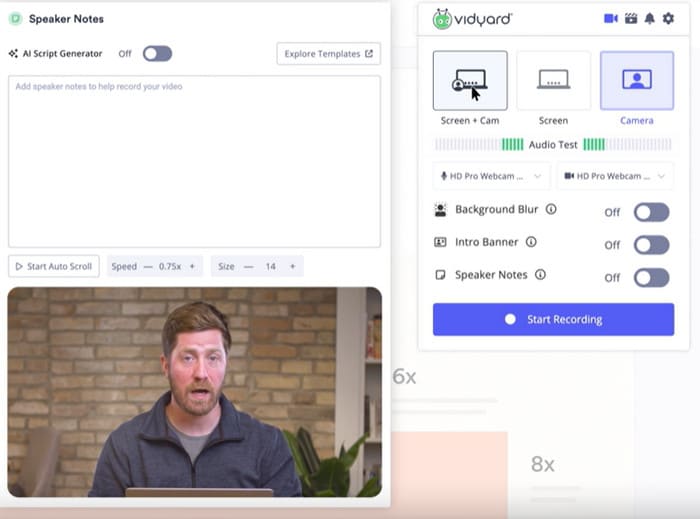
Fördelar
- Integrerar med många försäljningsplattformar.
- Erbjuder många typer av alternativ för videodelning.
Nackdelar
- Dyr.
- Komplext gränssnitt att använda.
Del 3. Vanliga frågor om vävstolsalternativ
Har Google ett alternativ till Loom?
Ja. Google Vids är bra för det. Du hittar det i Google Workspace. Det låter användare spela in sin skärm och spara den inspelade filen i Google Drive.
Är Loom värt att betala för?
Ja, Loom har ett bra gränssnitt och funktionerna för video- och ljudinspelning fungerar. Avgörande är att det erbjuder unika funktioner för samarbetsredigering som är perfekta för team.
Är Vimeo eller Loom bättre?
De två specialiserar sig på olika områden. Vimeo stöder högre videokvalitet och upplösning för enskilda kreatörer. Loom, å andra sidan, är bättre lämpat att användas för skärminspelning. Om du är mer intresserad av videoskapande och hosting, välj Vimeo; välj Loom om du behöver spela in din skärm.
Slutsats
This article suggests 9 best Loom alternatives for you. They all support recording screens and webcams like Loom but are better than Loom regarding flexibility, video editing, compatibility, and professionalism. You can also quickly locate the one you want to know about by using the table at the beginning.



 Video Converter Ultimate
Video Converter Ultimate Skärminspelare
Skärminspelare



